虽然现在很多人都在使用Excel2013,不过其中的一些功能还是会有很多用户不太熟悉。今日,天极下载就为朋友们讲解在Excel2013中插入复选框的具体操作步骤。
步骤1:打开软件,新建一个默认的空白文档。
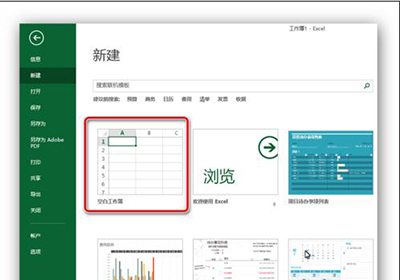
步骤2:点击文件选项卡命令,打开设置面板页面,单击选项,弹出对话框。
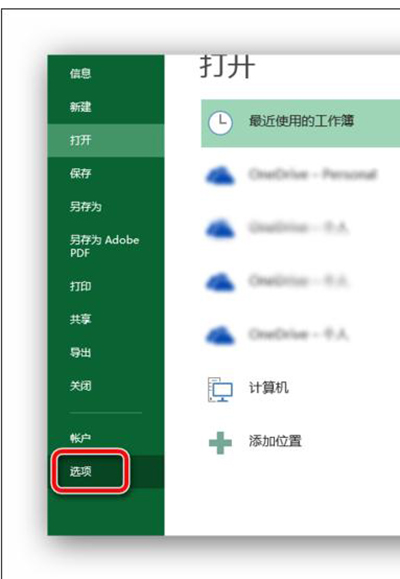
步骤3:在弹出的对话框中,选择单击“自定义功能区”,然后选择“不在功能区的命令”。
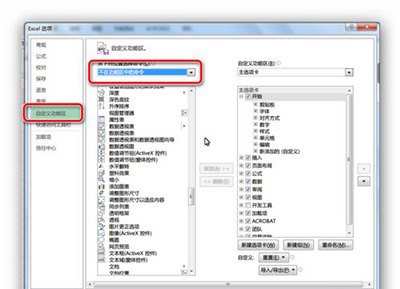
步骤4:找到“复选框”命令,然后在最右侧设置框中选定导入该命令的选项卡,然后点击添加。
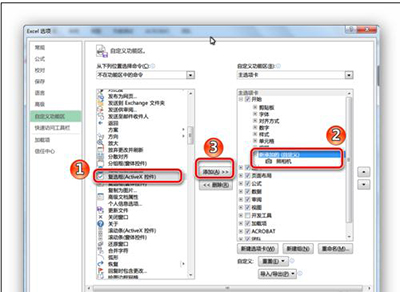
步骤5:这个时候,就可以在刚才选择的选项卡上看到复选框命令了,可以随便一键输入该命令了。
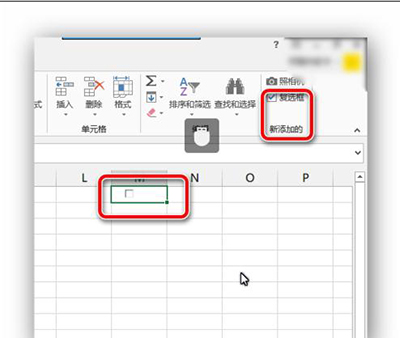
上文就是小编讲解的在Excel2013中插入复选框的具体操作步骤,你们都学会了吗?
 天极下载
天极下载






























































